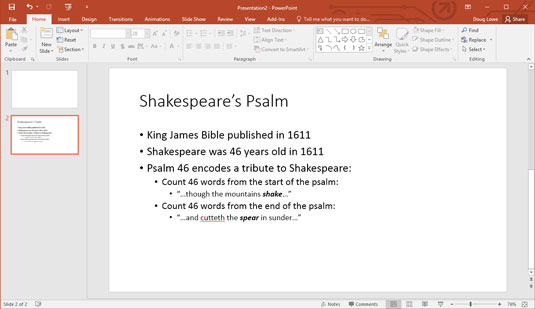Amikor először hoz létre prezentációt a PowerPoint 2016-ban, csak egy diát tartalmaz, ami csak a legrövidebb prezentációknál hasznos. Szerencsére a PowerPoint körülbelül 50 módot kínál arra, hogy új diákat adjon a bemutatóhoz. Itt csak hármat lát:
-
A Kezdőlap lapon kattintson az Új dia gombra a Diák csoportban, az alábbi ábrán látható módon.
-
Nyomja meg a Ctrl+M billentyűkombinációt.
-
Kattintson a jobb gombbal a bal oldali Diák ablaktáblára, majd válassza az Új dia lehetőséget.

Dia elrendezésének kiválasztása.
A PowerPoint mindhárom esetben hozzáad egy üres diát szabványos elrendezéssel, amely címet és tartalomterületet is tartalmaz. Ha más elrendezést szeretne választani, kattintson az Elrendezés gombra a Kezdőlap lapon a diaelrendezések galériájának megjelenítéséhez. Ez a panel lehetővé teszi, hogy többféle dia-elrendezés közül válasszon. Csak kattintson a használni kívánt diára, és a PowerPoint beállítja az új diát az Ön által választott elrendezésre.
Minden diaelrendezésnek van neve. Például a Cím és tartalom elrendezés a címterületen kívül egy szöveges objektumot is tartalmaz . Valószínűleg ezt az elrendezést fogja leginkább használni. Ez a legjobb formátum egy téma bemutatására, számos alátámasztó ponttal együtt. Ez az ábra például egy tipikus felsorolásjeles diát mutat.
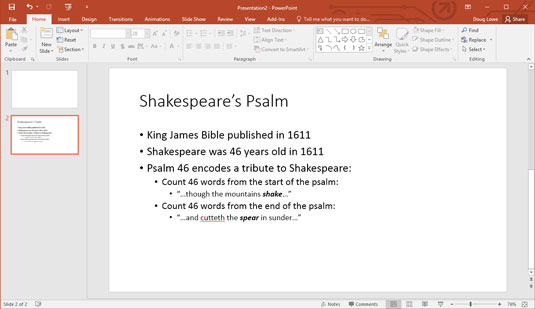
Tipikus szöveges dia.